win10禁用管理员账户如何启用 电脑win10系统管理员账户被禁用了怎么恢复
更新时间:2023-07-30 08:36:54作者:xiaoliu
win10禁用管理员账户如何启用,在使用Win10操作系统时,管理员账户被禁用可能是出于安全考虑或者其他原因,当我们需要进行某些系统设置或操作时,禁用的管理员账户可能会给我们带来困扰。如何启用被禁用的Win10系统管理员账户呢?在本文中我们将介绍一些简单的方法来恢复被禁用的管理员账户,以便我们可以继续正常使用电脑。
方法如下:
1.win10系统桌面没有电脑图标,我们可以打开任务栏的文件夹图标。然后找到此电脑图标。
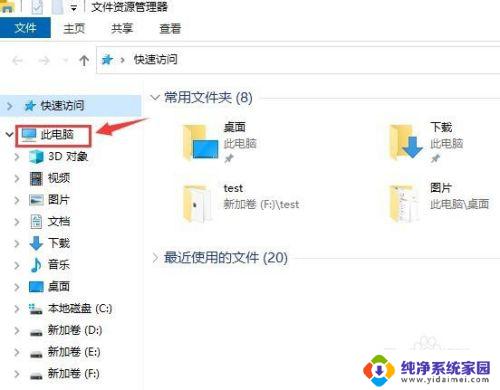
2.然后鼠标右击此电脑,选择管理菜单。
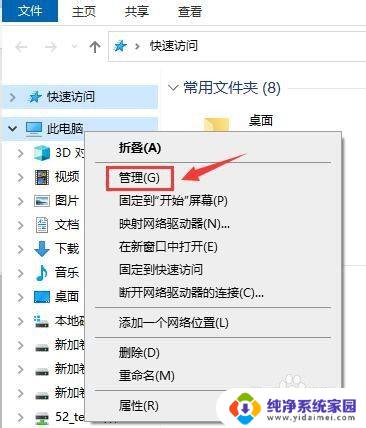
3.在弹出的计算机管理界面,在系统管理菜单下,点开本地用户和组项目,选择用户项目。
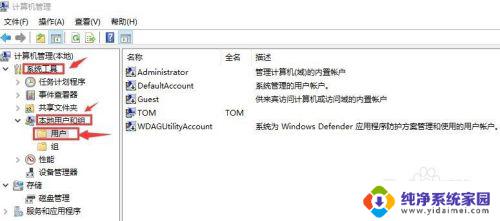
4.在用户项目右侧窗口,此时administrator是禁用状态。鼠标右键选择属性。
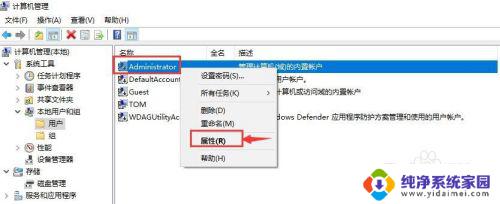
5.在弹出的administrator属性窗口,在常规菜单下。将账号已禁用选项取消勾选。
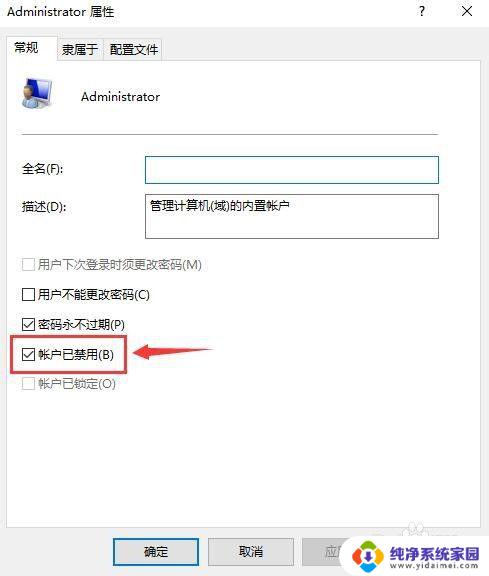
6.然后回到计算机管理界面,右击administrator账号,然后选择设置密码。
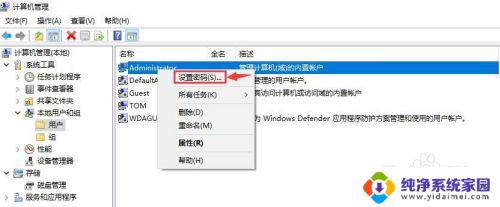
7.在弹出的设置密码提示框,选择继续。
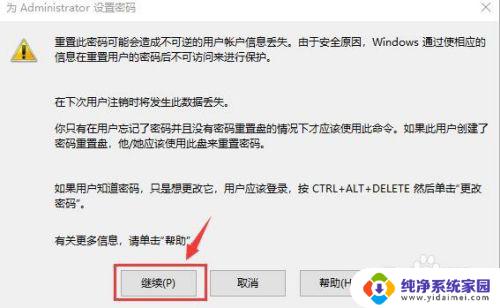
8.接下来设置密码,密码需要输入2次,然后点击确认。此时administrator账号已经恢复使用,可以注销当前账号。然后用administrator管理员账号登录。
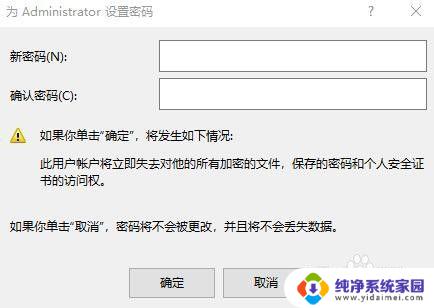
以上就是Win10禁用管理员账户如何启用的全部内容,如果你遇到了这种情况,你可以按照小编的步骤进行解决,非常简单快速,一步到位。
win10禁用管理员账户如何启用 电脑win10系统管理员账户被禁用了怎么恢复相关教程
- Win10管理员账号被禁用怎么办?恢复管理员权限的方法大揭秘!
- 怎么更改电脑账户管理员 win10管理员用户名如何更改
- win10设置了本地用户非管理员密码 Win10系统如何设置禁止非管理员账号更改密码
- 戴尔电脑怎么退出管理员账户 win10管理员账户如何退出
- win10如何禁用超级管理员 Win10家庭版超级管理员账户怎么开启
- win10专业版怎么新建管理员账户 Windows 10 如何设置管理员账户
- win10怎么把管理员账户删除 win10删除管理员账户的详细步骤
- win10如何设置管理员账户 Windows 10上怎样将普通用户账户变为管理员账户
- win10增加管理员账户 win10如何添加管理员账户
- win10改管理员账户 如何在Windows 10上更改账户类型为管理员
- 怎么查询电脑的dns地址 Win10如何查看本机的DNS地址
- 电脑怎么更改文件存储位置 win10默认文件存储位置如何更改
- win10恢复保留个人文件是什么文件 Win10重置此电脑会删除其他盘的数据吗
- win10怎么设置两个用户 Win10 如何添加多个本地账户
- 显示器尺寸在哪里看 win10显示器尺寸查看方法
- 打开卸载的软件 如何打开win10程序和功能窗口